Cómo se abre la consola de comandos o CMD en Windows 11 - Método sencillo

La consola de comandos de Windows 11 es una herramienta primordial para el manejo de nuestro ordenador. Ante esto, es importante que sepas cómo abrirla, de modo que estés preparado si requieres usarla en algún momento. A continuación, te mostramos todas las maneras que existen para abrir CMD en Windows 11.
https://youtu.be/6M_X2cuSyIc
¿De qué forma acceder a la información de tu PC a través de comandos?
Hay varias maneras de acceder a la información de tu PC, la primera de ellas es a través de la configuración de sistema. Para ello, abre el Menú de inicio y luego la sección ‘Configuración’. Dentro de la configuración, deberás dirigirte a ‘Sistema’ y bajar hasta ‘Acerca de’, donde se mostrará la información relacionada a tu equipo.
De cualquier modo, el método anterior si bien es funcional en muchos casos, no muestra toda la información de nuestro ordenador. Para ello lo mejor es acceder a la opción de ‘Información del sistema’, espacio al que podremos acceder de la siguiente manera.
- Lo primero es abrir la consola de comandos, hay varias maneras, pero la más fácil en esta ocasión es presionando la tecla Windows+R. Una vez descargar la herramienta Ejecutar, escribe ‘cmd’ y pulsa en Aceptar.
- Dentro de la consola de comandos, escribe ‘msinfo32’ y pulsa la tecla Enter. Al hacer lo anterior, se mostrará a la herramienta de ‘Información del sistema’.
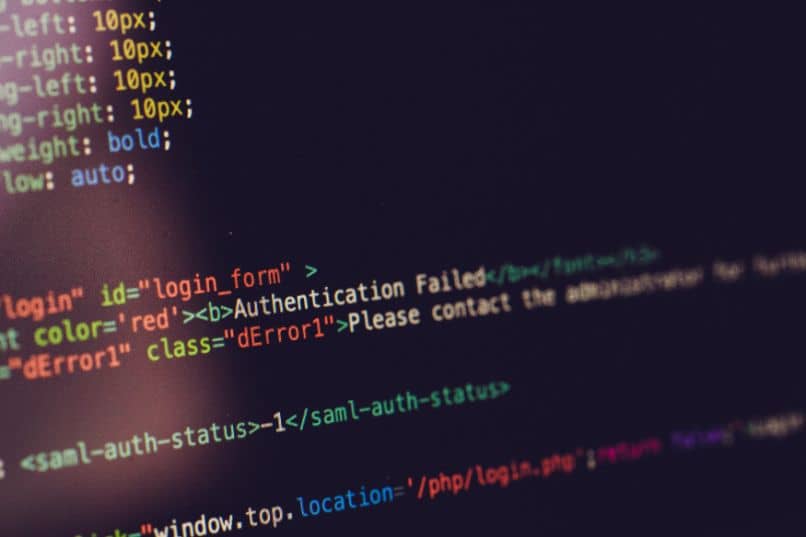
¿Cuáles son las funciones del símbolo del sistema de Windows 11?
Sin lugar a dudas el símbolo del sistema es una herramienta esencial para muchos procesos. De hecho o, con ella puedes cerrar aplicaciones usando el comando TASKKILL y otras funciones relevantes. En cualquier caso, conviene conocer todas las características y ventajas que nos ofrece el símbolo del sistema de Windows 11
Ejecutar tareas
A través del símbolo del sistema, podemos ejecutar tareas sin mayores dificultades. Basta con escribir el nombre del proceso y pulsar la tecla Enter. De cualquier modo, para ejecutar ciertas tareas, es necesario ejecutar el programa como administrador.
Sin lugar a dudas CMD nos presenta una opción valiosa para ejecutar aplicaciones de manera forzosa. De hecho, también puedes ejecutar tareas más avanzadas como reiniciar el pc desde el CMD si no responde y otras funciones que son útiles en muchas circunstancias.
Instalar programas o aplicaciones
A través del símbolo del sistema puedes crear carpetas o directorios y también se pueden instalar aplicaciones. En todo caso, el asunto de la instalación de Apps es algo muy poco común y suele referirse a programas que no tienen una interfaz gráfica. Sin dudas es una opción que puede ser de utilidad, principalmente para los desarrolladores de software o personas con un nivel más avanzado.
¿De qué manera abrir CMD o consola de comandos en Windows 11?
Si quieres usar la herramienta de CMD, lo primero que debes saber es cómo abrirla. Por fortuna hay diversas maneras con las que puedes abrir el símbolo del sistema. A continuación, te mostramos todos los métodos disponibles para ejecutar la consola de comandos en Windows 11.

Desde 'ejecutar'
Una de las maneras más fáciles de abrir la consola de comandos es usando la herramienta ‘Ejecutar’. El proceso es sencillo, simplemente pulsa la tecla Windows+R, escribe ‘cmd’ y presiona sobre aceptar. De la anterior manera podrás abrir la consola de comandos fácilmente, en todo caso, ten en cuenta que los programas que requieran ser ejecutados como administrador no podrán arrancarse de esta manera.
Por medio del administrador de tareas
Otra manera para ejecutar fácilmente la consola de comandos, es usando el Administrador de tareas de Windows. Simplemente abre el Administrador de tareas, para ello pulsa la combinación de teclas Ctrl+Shift+Esc o cualquier otro método.
Una vez abierto el programa, presiona sobre ‘Archivo’ y luego sobre ‘Ejecutar nueva tarea’, allí, simplemente escribe ‘cmd’ y presiona sobre Aceptar. Al igual que con el método anterior, puede que esta opción no sea útil si requieres ejecutar un programa como administrador.
Buscándolo en el Menú de inicio y ejecutándolo como administrador
Como antes señalábamos, algunas veces se hace necesario ejecutar la consola de comandos como administrador. La manera más fácil de hacerlo es accediendo a CMD a través del menú de inicio. Simplemente busca ‘cmd’ en el menú inicio y pulsa clic derecho sobre el resultado en pantalla, ahora basta con que presiones ‘Ejecutar como administrador’.
La opción anterior será de gran utilidad para aquellos programas que requieren ser ejecutados como administrador. De hecho, si tienes problemas con los métodos anteriores porque no puedes acceder a las opciones de administrador, lo mejor es que pruebes esta manera de ingresar a la consola de comandos.
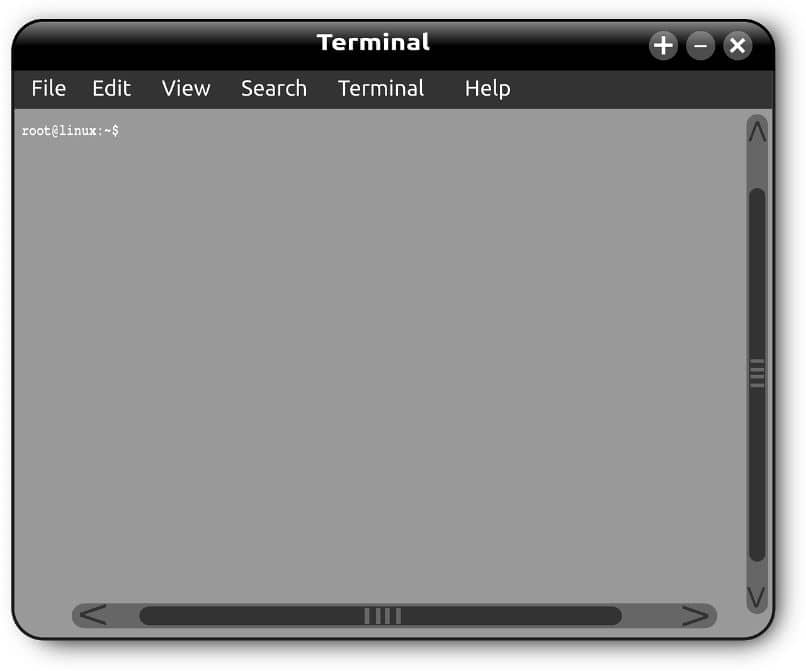
A su vez, en relación a toda la información anterior, es muy conveniente que conozcas todos los comandos de Windows que puedes usar en la consola. Lo anterior, si bien es un tanto complejo, puede ser de gran utilidad para realizar cambios significativos en el ordenador.